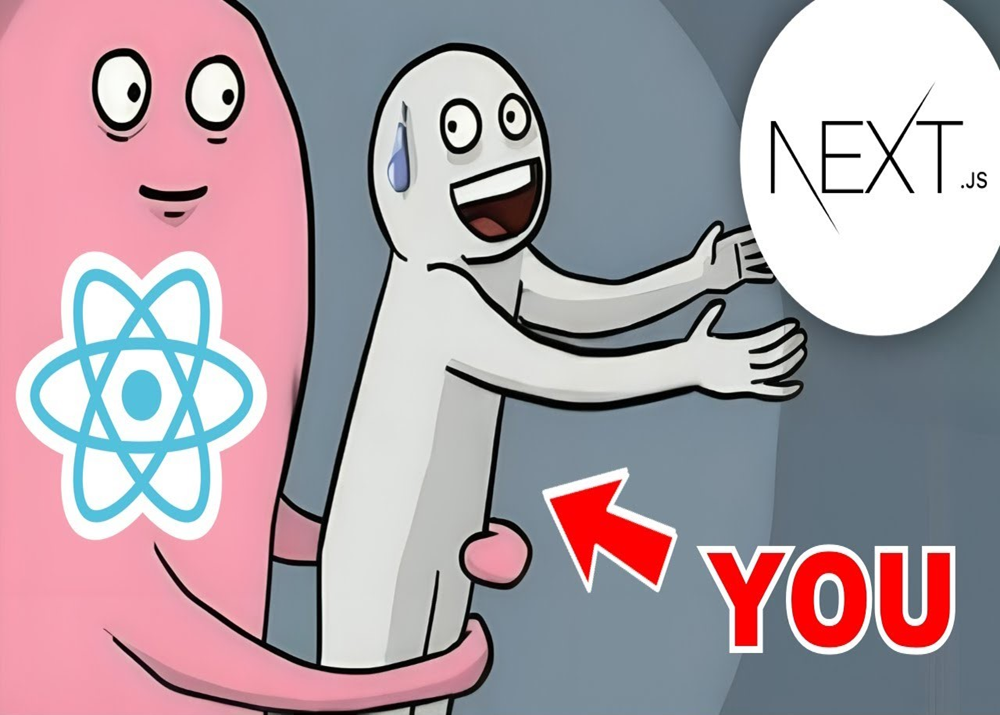
본 포스트는 Next.js 13버전 이상, app 라우터 방식을 기준으로 작성되었습니다.
Next.js 이미지 파일 경로
app 내부와 public 디렉토리
app 내부에서 사용되는 이미지
- 용도
- 페이지나 컴포넌트에서 동적으로 렌더링되거나, 최적화가 필요한 이미지.
- 처리 방식
- Next.js의
Image컴포넌트를 사용하여 최적화.
- Next.js의
- 장점
- 자동으로 최적화된 크기의 이미지 제공.
- WebP 지원 등 브라우저 호환성을 자동으로 관리.
- Lazy loading, 품질 최적화 등 다양한 기능 제공.
- 예시
import Image from 'next/image'; import exampleImg from '../assets/example.jpg'; // 예를 들어 app 내부의 이미지 파일 export default function Page() { return ( <div> <h1>Example Page</h1> <Image src={exampleImg} alt="Example" width={600} height={400} /> </div> ); }
public 디렉토리
- 용도
- 정적인 파일(이미지, 아이콘, 폰트, 동영상 등) 저장.
- 예: 블로그에 사용되는 MDX 파일에서 참조할 이미지.
- 처리 방식
- 직접 URL로 참조 (
/images/example.jpg). - 최적화가 필요 없다면
public에 두는 것이 적합합니다.
- 직접 URL로 참조 (
- 장점
- 별도의 import 없이 정적 경로로 참조 가능.
- 경로와 파일명만 있으면 빠르게 접근 가능.
- 예시
- 디렉토리 구조
project/ ├── app/ # Next.js의 app 디렉토리 ├── public/ # 정적 파일을 위한 디렉토리 (여기 이미지를 넣어야 함) │ ├── images/ │ │ └── example.jpg- MDX 파일
 - Next.js 컴포넌트에서
export default function Page() { return ( <div> <img src="/images/example.jpg" alt="Example" /> </div> ); }
- MDX 파일
- 디렉토리 구조
Next.js의 Image 컴포넌트
Next.js의 Image 컴포넌트는 이미지 최적화와 성능 개선을 위해 제공되는 내장 컴포넌트다.
이 컴포넌트는 이미지의 크기 조정, 포맷 변환, 레이지 로딩 등의 기능을 자동으로 처리하여 브라우저와 네트워크 성능을 최적화한다.
이미지 성능 최적화와 사용자 경험 개선을 위해 꼭 사용하는 것이 권장된다.
- 사용하는 이유
- 자동 최적화
- 이미지를 브라우저에서 더 빠르게 로드하도록 WebP 같은 최신 포맷으로 변환.
- 반응형 지원
- 다양한 해상도와 뷰포트 크기에 따라 이미지 크기를 자동으로 조정.
- 레이지 로딩(Lazy Loading)
- 사용자가 화면에 접근하기 전까지 이미지를 로드하지 않아 불필요한 리소스를 절약.
- 주요 속성
- src
- 이미지의 경로 지정. public 디렉토리 이미지의 경우 / 로 시작.
- alt
- 이미지에 대한 대체 텍스트를 제공. 접근성을 높이고 SEO에 유리.
- width & height
- 이미지의 크기를 픽셀 단위로 지정. 크기를 명시하지 않으면 오류가 발생(단, fill 레이아웃 제외).
- layout
- 이미지 레이아웃을 설정.
- intrinsic: 원본 이미지 크기에 맞춰 비율을 유지.
- responsive: 부모 컨테이너 크기에 따라 반응형으로 조정.
- fill: 부모 컨테이너를 완전히 채움.
- fixed: 고정 크기의 이미지.
- priority
- true로 설정하면 페이지 로드 시 이미지를 즉시 로드한다(레이지 로딩 비활성화).
- placeholder
- 이미지가 로드되기 전에 표시할 placeholder 설정. blur를 주로 사용하며 블러 처리된 이미지를 로딩 중에 표시한다.
<Image src="/images/example.jpg" alt="블러 이미지" width={500} height={300} placeholder="blur" blurDataURL="/images/blur-placeholder.jpg" // 저화질 이미지 /> - onLoadingComplete
- 이미지 로딩 완료 시 실행할 콜백 함수.
<Image src="/images/example.jpg" alt="Example" width={500} height={300} onLoadingComplete={() => console.log('이미지 로드 완료')} />
정리
| 구분 | app 내부 | public 디렉토리 |
|---|---|---|
| 용도 | 동적/최적화된 이미지 | 정적인 파일 (변경되지 않는 리소스) |
| 사용 방식 | Image 컴포넌트 (import 방식) | URL 참조 (/images/example.jpg) |
| 장점 | 최적화 제공, Lazy Loading, 자동 리사이징 | 빠르고 간단한 접근, 서버 루트 경로로 제공 |
| 권장 상황 | 페이지 내에서 다이나믹하게 표시될 이미지 | MDX, 메타데이터, 고정된 정적 자원 참조용 |
외부 이미지
위에서 말한 Next.js의 Image 컴포넌트는 이미지 최적화(크기 조정, 포맷 변환 등)뿐만 아니라, 외부 이미지도 사용할 수 있습니다.
단 정해진 규칙이 있는데 next.config.js(next.config.mjs) 파일에서 remotePatterns를 추가해주어야한다.
* next.config.js 파일은 nextjs 프로젝트를 생성하게 되면 자동으로 생성되는 애플리케이션의 전역 설정을 정의하는 파일이다. 다양한 설정을 커스터마이징하거나, 특정 기능을 활성화할 수 있다.
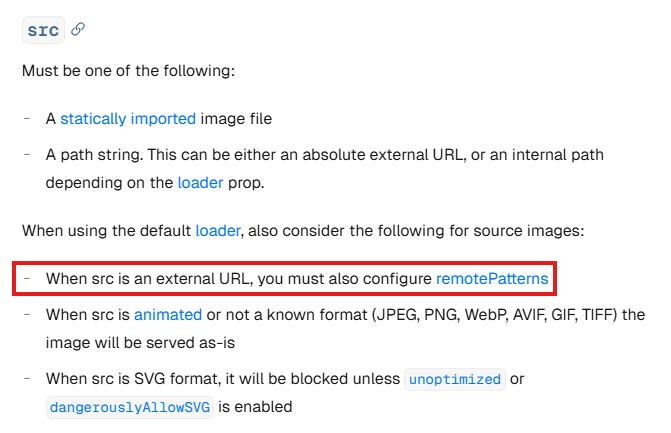
출처 - Next.js 공식 문서 Image component
remotePatterns 설정 예시
// next.config.js
module.exports = {
images: {
remotePatterns: [
{
protocol: 'https',
hostname: 'example.com', // 외부 이미지 도메인
port: '', // 기본 포트를 사용하는 경우 생략 가능
pathname: '/**', // 모든 경로 허용
},
],
},
};
Image 컴포넌트를 이용한 외부 이미지 사용 예시
import Image from 'next/image';
export default function Example() {
return (
<Image
src="https://example.com/image.jpg"
alt="외부 이미지 입니다."
width={500} // 원하는 너비
height={300} // 원하는 높이
/>
);
}



